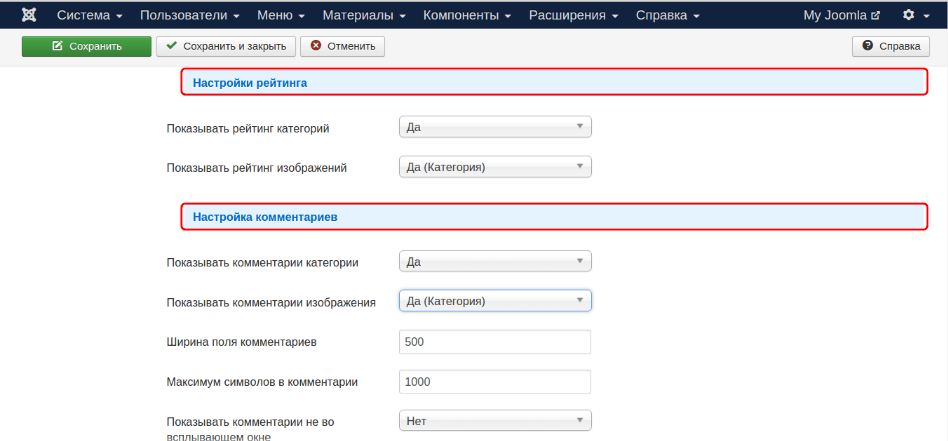Joomla 3: как создать галерею на сайте
Рассмотрим, как создать галерею на Joomla-сайте при помощи компонента Phoca Gallery. Скачайте, а затем установите расширение в админпанели своего веб-поратла. По желанию вы также можете русифицировать компонент, но это не обязательно:
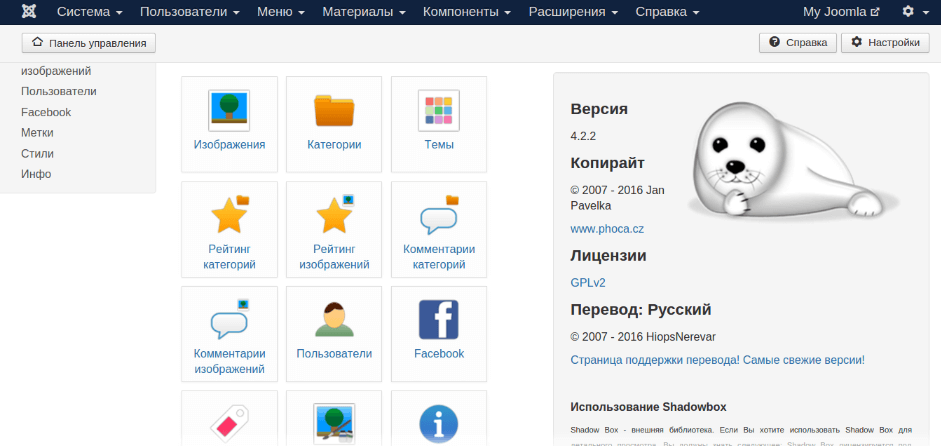
Как создать галерею и загрузить в нее картинки?
Чтобы создать галерею выберите в меню расширения пункт “Категории” и кликните на кнопку “Создать”. Обратите внимание на то, что поле “Заголовок” является обязательным для заполнения.
После того, как вы создали галерею, можно добавить в нее картинки. Перейдите в раздел “Изображения” и кликните на вкладку “Создать папку”. Добавьте название директории и сохраните изменения. На вкладке “Мультизагрузка” нажмите Add Files, выберите изображения на своем компьютере, кликните Start Upload. Для того, чтобы картинки попали в ту или иную папку, отметьте их галочками и выберите интересующую вас директорию в поле “Категория”:
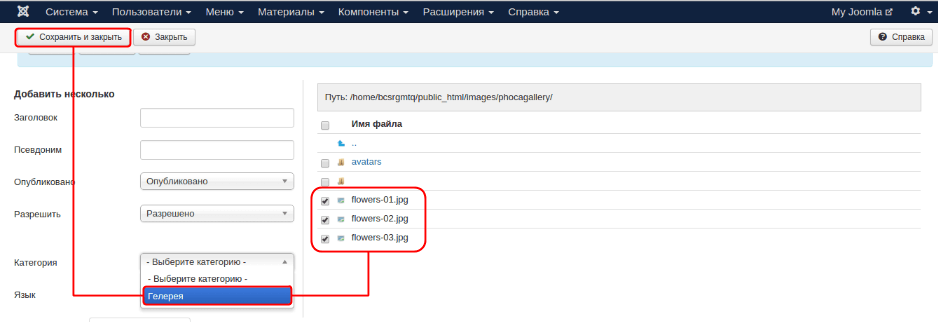
Как добавить пункт меню?
Далее нужно добавить пункт меню. На странице Main Menu нажмите “Создать пункт меню” и заполните предложенные поля. Уточним, что в поле “Тип пункта меню” нужно выбрать Phoca Gallery:
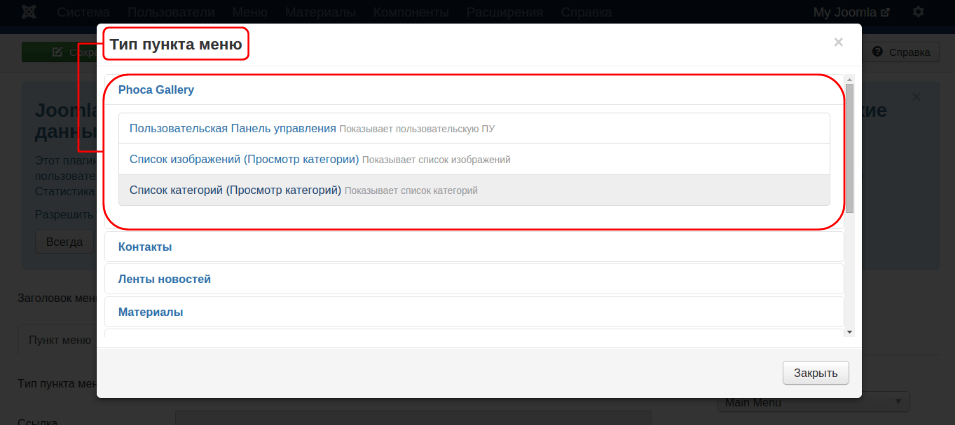
Как настроить рейтинг, статистику и комментарии?
Откройте страницу Phoca Gallery и кликните на кнопку “Настройки”. Перейдите на вкладку “Пользователи” и выберите пункт “Показывать рейтинг в поле “Настройка рейтинга”. Следующим идет блок включения комментариев: